Vereinfachen Sie die Passworteinstellungen für iPhone X/XR/XS
Die Verwendung eines Passcodes ist eine sinnvolle Funktion im iPhone, aber für einige Benutzer ist es sehr umständlich, den Passcode jedes Mal eingeben zu müssen, wenn sie ihr iPhone verwenden möchten. Darüber hinaus kann es vorkommen, dass Benutzer ein gebrauchtes iPhone kaufen, ohne das Passwort zu kennen. In diesem Fall müssen sie das Passwort auf dem iPhone löschen. In diesem Artikel erfahren Sie, wie Sie den Passcode auf dem iPhone X/XS und anderen Modellen deaktivieren, um denselben Zweck zu erreichen.
Teil 1: Bedeutung des iPhone-Passworts
Der Schutz Ihres iPhones ist sehr wichtig, da dies die Sicherheit Ihrer wichtigen Gerätedaten gewährleistet. Unabhängig davon, ob Sie Touch ID, Face ID oder einen 4- bis 6-stelligen Passcode verwenden, der Zahlen und alphanumerische Zahlen kombiniert, besteht der Zweck der Festlegung eines Passcodes darin, die Sicherheit und Vertraulichkeit Ihrer Daten zu gewährleisten.
- Verhindern Sie unbefugten Zugriff auf Ihr iPhone und die zugrunde liegenden Konten in sozialen Medien, Bankgeschäften, E-Mail usw.
- Wenn Ihr iPhone verloren geht oder von jemand anderem gestohlen wird, kann dieser das OTP von der Bank nicht erhalten, um die Transaktion abzuschließen, wenn Ihr iPhone geschützt ist.
- Das Passwort ist entscheidend zum Löschen, Neustarten oder Öffnen des iPhone, zum Installieren von iOS-Profilen, zum Ändern von Passcode-Einstellungen und zum Aktualisieren von Software.
Wenn Sie kein Interesse daran haben, Passwörter auf dem iPhone zu speichern und wissen möchten, wie Sie das iPhone-Passwort löschen können, lesen Sie bitte weiter unten!

Teil 2: Der beste Weg, den iPhone/iPad-Passcode auszuschalten, wenn Sie das Passwort vergessen haben
Es ist sehr wichtig, dass Sie einen Passcode für Ihr iPhone oder iPad festlegen. Was aber, wenn Sie Ihr Passwort vergessen? Zu diesem Zweck wird empfohlen, das Apple-Tool zum Entsperren des Bildschirms zu verwenden. Mit diesem Tool können Sie den Passcode Ihres iPhones entfernen und so die Kontrolle über Ihr Gerät wiedererlangen. Möglicherweise können Sie mit Ihrem iPhone nichts tun, außer Fotos zu machen und Anrufe zu tätigen, aber mit diesem Tool können Sie 4- bis 6-stellige Passcodes, alphanumerische Passcodes, Face ID und sogar Touch ID umgehen. Befolgen Sie einfach ein paar einfache Schritte und nehmen Sie sich ein paar Minuten Zeit, um Ihr iPhone zu entsperren. Wenn Sie Ihren Passcode vergessen haben und wieder Zugriff auf Ihr iPhone erhalten möchten, befolgen Sie bitte diese Schritte:
Nach der Installation des Apple-Tools zum Entsperren des Bildschirms können Sie das Programm öffnen und die Option „Start“ auswählen, um Ihren Bildschirm-Passcode zu entsperren.

Bitte schließen Sie Ihr Gerät an Ihren Computer an und unsere Software erkennt es sofort. Klicken Sie dann auf die Schaltfläche Weiter.
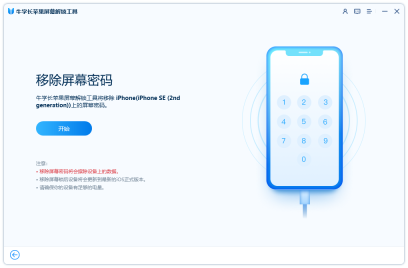
Bitte laden Sie das neueste Firmware-Paket am angegebenen Ort herunter. Sobald der Download abgeschlossen ist, klicken Sie auf „Entfernung starten“.

Nachdem Sie darauf gewartet haben, dass das Apple-Tool zum Entsperren des Bildschirms das Entsperren und Sperren des Bildschirms abgeschlossen hat, wird das iPhone in wenigen Minuten neu gestartet und der Passcode wird entfernt.
Teil 3: So deaktivieren Sie den Passcode auf dem iPhone, wenn Sie sich daran erinnern
Wenn Sie sich noch an Ihren iPhone-Passcode erinnern, ihn aber einfach nur deaktivieren möchten, ist dies eine sehr einfache Sache. Sie können die Passcode-Funktion ganz einfach in Ihren iPhone-Einstellungen deaktivieren. Unabhängig davon, ob auf Ihrem Gerät iOS 12 oder höher läuft, sind die Schritte weitgehend gleich. Bitte lesen Sie die folgenden Schritte weiter, um mehr zu erfahren.
Gilt für iPhone Klicken Sie dann auf „Passwort deaktivieren“ und geben Sie das Passwort erneut ein, um das Deaktivieren der Passwortfunktion zu bestätigen.
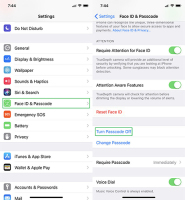
Um die Passcode-Funktion auf Ihrem Telefon zu deaktivieren, müssen Sie diese Schritte befolgen: Öffnen Sie zunächst die Einstellungsoberfläche Ihres Telefons, was normalerweise möglich ist finden Sie auf dem Startbildschirm. Suchen Sie als Nächstes die Option „Touch ID & Passwort“ und tippen Sie darauf. Anschließend werden Sie aufgefordert, Ihr Passwort einzugeben, um die Authentifizierung zu bestätigen. Nachdem Sie das richtige Passwort eingegeben haben, klicken Sie auf die Schaltfläche „Passwort deaktivieren“, um die Deaktivierung der Passwortfunktion abzuschließen. Wenn Sie die Passwortfunktion erneut aktivieren müssen, müssen Sie zur Überprüfung auch das Passwort eingeben.
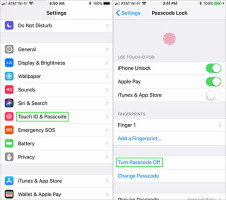
Für iPhone 4 // 4s / 5:
Bitte öffnen Sie die Option „Einstellungen“ und klicken Sie auf die Option „Passwort“. Als nächstes müssen Sie die Option „Passwort deaktivieren“ auswählen.
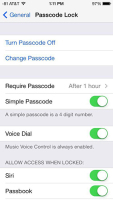
Fazit
Wir haben gelernt, wie man den Passcode auf dem iPhone in verschiedenen Situationen umgeht. Das Apple-Tool zum Entsperren des Bildschirms wird zu einem sehr nützlichen Tool, wenn wir den iPhone-Passcode vergessen. Sie können damit nicht nur ein gesperrtes iPhone entsperren, sondern auch Ihr iPhone zurücksetzen.
Das obige ist der detaillierte Inhalt vonVereinfachen Sie die Passworteinstellungen für iPhone X/XR/XS. Für weitere Informationen folgen Sie bitte anderen verwandten Artikeln auf der PHP chinesischen Website!
 Apple News Food machte es sich wieder lieben zu kochen (und machte mich zu einem Abonnenten)Apr 18, 2025 am 06:11 AM
Apple News Food machte es sich wieder lieben zu kochen (und machte mich zu einem Abonnenten)Apr 18, 2025 am 06:11 AMApple News Food: Beginnen Sie meine Kochreise Die neue Lebensmittelabteilung von Apple News (iOS 18,4 und höher) hat mich mit seiner Einfachheit und seinem eleganten Design und ihrer Benutzerfreundlichkeit erobert. Es bringt Rezepte vieler bekannter Lebensmittelverlage zusammen und präsentiert jeden Schritt der Kochschritte klar. Apple News Food verabschiedet sich von der Ad-gefüllten Rezept-Website und bietet klare Schritt-für-Schritt-Anweisungen, Zutatenlisten, Bilder, Videos usw., und vor allem verwendet es geschickt interaktive Funktionen, um beim Kochen zu helfen, und macht den gesamten Prozess reibungslos. Die gut gestaltete Lebensmittelabteilung ließ mich ohne zu zögern die einmonatige kostenlose Testversion von Apple News aktivieren, was vor mir unvorstellbar war
 Das beste iPads von 2025Apr 18, 2025 am 01:01 AM
Das beste iPads von 2025Apr 18, 2025 am 01:01 AMAuswählen des richtigen iPad: eine umfassende Anleitung Die iPad -Aufstellung von Apple bietet ein Tablet für jeden Bedarf, aber die Auswahl des perfekten kann überwältigend sein. Dieser Leitfaden vereinfacht den Prozess und hilft Ihnen, das ideale iPad basierend auf Ihrem spezifischen Anforderungen auszuwählen
 Die Apple Watch ist 10 Jahre alt. Hier ist der Grund, warum ich nie einen gekauft habeApr 15, 2025 am 06:09 AM
Die Apple Watch ist 10 Jahre alt. Hier ist der Grund, warum ich nie einen gekauft habeApr 15, 2025 am 06:09 AMDie Apple Watch: Nach einem Jahrzehnt immer noch nicht überzeugt Trotz von über 200 Millionen verkauften Einheiten seit 2015 bleibt die Apple Watch nicht in meinem Handgelenk. Während seine Gesundheit und Fitnessfunktionen beeindruckend sind, appellieren sie nicht an jemanden wie mich, der es tut
 Don ' nicht die neuesten Apple Mail -Änderungen? Hier, wie man sie loswerden kannApr 14, 2025 am 12:54 AM
Don ' nicht die neuesten Apple Mail -Änderungen? Hier, wie man sie loswerden kannApr 14, 2025 am 12:54 AMNeue Funktionen der Apple Mail App: Kategorien, Zusammenfassung und Kontaktfotos Die Apple Mail-App hat kürzlich ihre iPhone-, iPad- und Mac-Versionen aktualisiert und Funktionen wie Google Mail-ähnliche E-Mail-Klassifizierung, Benachrichtigungen und E-Mail-Zusammenfassung sowie Kontaktfotos in Ihrem Posteingang hinzugefügt. Aber nicht jeder mag diese neuen Veränderungen. Glücklicherweise können Sie diese neuen Funktionen deaktivieren und eine einfachere Weise wiederherstellen, um sie zu verwenden. Hier erfahren Sie, wie es geht: Deaktivieren Sie die Apple Mail -Klassifizierung Die E -Mail -Klassifizierungsfunktion ist so konzipiert, dass Sie Ihre Posteingänge sortieren, um eingehende Nachrichten zu vereinfachen. Diese Funktion ist für jedes Gerät geeignet, das iOS oder iPados 18.2 und Mac -Computer mit macOS 15.4 installiert ist. Zu den Kategorien gehören: Main: Mail denkt am meisten nach
 Wir brauchen keine schlankeren Telefone, aber Sie möchten vielleicht trotzdem eineApr 13, 2025 am 03:01 AM
Wir brauchen keine schlankeren Telefone, aber Sie möchten vielleicht trotzdem eineApr 13, 2025 am 03:01 AMUltradünne Telefone: erstaunliches Design oder riskant? Samsung und Apple werden ultradünne Flaggschiff-Telefone freigeben Samsung Galaxy S25 Edge und Apple iPhone 17 Air werden kurz vor der Veröffentlichung des ultradünnen Designs wurden erhitzte Diskussionen ausgelöst. Während viele Fans besorgt über ihre Designkompromisse sind, haben ultradünne Telefone immer noch einige attraktive Vorteile. Ultra-dünnes Design: Wie viel kostet es? Zunächst sind diese Geräte teuer. Das ultradünne Design erfordert maßgeschneiderte Teile und verbesserte Herstellungsprozesse, wodurch die Kosten erheblich steigern und letztendlich an die Verbraucher weitergegeben werden. Während sich die Preise jederzeit ändern können, zeigen zuverlässige Nachrichten, dass das iPhone 17 -Luft wie das iPhone Plus von 899 US -Dollar für das iPhone 17 in Höhe von 899 US -Dollar ersetzt wird oder wahrscheinlich sogar das letztere vollständig ersetzt. während der S25 -Rand
 Ich bedaure, diese Apple Watch Running -Funktion ignoriert zu habenApr 13, 2025 am 12:58 AM
Ich bedaure, diese Apple Watch Running -Funktion ignoriert zu habenApr 13, 2025 am 12:58 AMNutzen Sie die Apple Watch Running -Funktionen: vom Standardtraining bis zur benutzerdefinierten Planung Ich habe Standardtraining verwendet Ich fand schließlich den Schrittmacher und das individuelle Training Einfache Möglichkeit, ein benutzerdefiniertes Apple Watch -Training zu erstellen Machen Sie das Beste aus Ihrer Apple Watch Ich trainiere derzeit für einen Halbmarathon, was bedeutet, dass ich dreimal pro Woche, ein bis zwei Stunden am Tag, laufe und meine Apple Watch optimal nehme. Ich habe dieses Jahr 142 Meilen gelaufen, aber ich habe gerade eine bahnbrechende Apple Watch Running-Funktion entdeckt. Verwandte ###### Ich habe einen Halbmarathon mit AirPods 4 gelaufen, wie effektiv Ich bin gespannt auf den neuen AirPod
 8 technische Funktionen, die ich wünschte, im wirklichen Leben existierenApr 12, 2025 am 12:59 AM
8 technische Funktionen, die ich wünschte, im wirklichen Leben existierenApr 12, 2025 am 12:59 AMLebenshacks, die wir uns wünschen, wären real: Tech -Funktionen, die wir im wirklichen Leben sehnen Die moderne Technologie bietet unglaubliche Annehmlichkeiten, so dass wir sie oft als selbstverständlich halten. Live-Fernseher pausieren, Computerfehler rückgängig machen oder Musik-Commanding-Musik-diese sind jemals
 Beheben Sie das Wartegrenze in iPhone -Verknüpfungen mit diesem einfachen TrickApr 11, 2025 am 03:05 AM
Beheben Sie das Wartegrenze in iPhone -Verknüpfungen mit diesem einfachen TrickApr 11, 2025 am 03:05 AMDie Shortcuts -App von Apple bietet eine "Warte" -Aktion für kurze Pausen, ist jedoch für längere Dauer unzuverlässig. Diese Einschränkung ergibt sich aus den Einschränkungen der Hintergrund -App -Apps von iOS. Eine clevere Problemumgehung verwendet benutzerdefinierte Fokusmodi, um erweiterte Wartezeiten zu erreichen.


Heiße KI -Werkzeuge

Undresser.AI Undress
KI-gestützte App zum Erstellen realistischer Aktfotos

AI Clothes Remover
Online-KI-Tool zum Entfernen von Kleidung aus Fotos.

Undress AI Tool
Ausziehbilder kostenlos

Clothoff.io
KI-Kleiderentferner

AI Hentai Generator
Erstellen Sie kostenlos Ai Hentai.

Heißer Artikel

Heiße Werkzeuge

Sicherer Prüfungsbrowser
Safe Exam Browser ist eine sichere Browserumgebung für die sichere Teilnahme an Online-Prüfungen. Diese Software verwandelt jeden Computer in einen sicheren Arbeitsplatz. Es kontrolliert den Zugriff auf alle Dienstprogramme und verhindert, dass Schüler nicht autorisierte Ressourcen nutzen.

WebStorm-Mac-Version
Nützliche JavaScript-Entwicklungstools

SAP NetWeaver Server-Adapter für Eclipse
Integrieren Sie Eclipse mit dem SAP NetWeaver-Anwendungsserver.

MinGW – Minimalistisches GNU für Windows
Dieses Projekt wird derzeit auf osdn.net/projects/mingw migriert. Sie können uns dort weiterhin folgen. MinGW: Eine native Windows-Portierung der GNU Compiler Collection (GCC), frei verteilbare Importbibliotheken und Header-Dateien zum Erstellen nativer Windows-Anwendungen, einschließlich Erweiterungen der MSVC-Laufzeit zur Unterstützung der C99-Funktionalität. Die gesamte MinGW-Software kann auf 64-Bit-Windows-Plattformen ausgeführt werden.

Herunterladen der Mac-Version des Atom-Editors
Der beliebteste Open-Source-Editor






